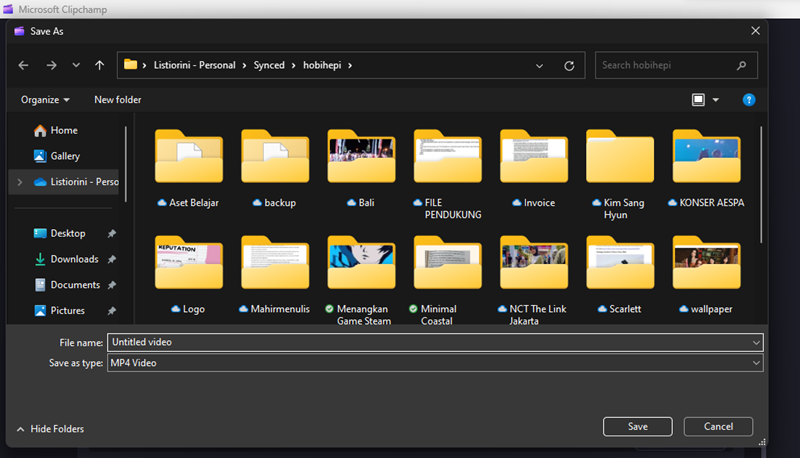Pernah dengan aplikasi Clipchamp? Bagaimana cara menggunakannya? Oke, kali ini kami akan bahas tutorial Clipchamp. Sedikit informasi bahwa Clipchamp ini merupakan sebuah aplikasi edit video yang dikembangkan oleh Microsoft.
Jadi, pemilik akun Microsoft atau pengguna Windows, sudah bisa dipastikan bisa mengakses dan menggunakan aplikasi Clipchamp ini secara gratis. Nah, aplikasi Clipchamp ini memang sebuah aplikasi edit video yang menurut kami sangat simpel, bahkan tutorial Clipchamp ini pasti bisa dipraktikkan oleh siapa pun.
Clipchamp sendiri menurut kami sangat cocok digunakan oleh mereka yang mungkin kurang mahir dengan Premiere Pro atau yang baru mau mulai belajar edit video. Jadi, kalau kalian merasa butuh aplikasi edit video yang simple, sebaiknya praktikkan tutorial Clipchamp berikut ini.
Baca Juga: Fitur Seru Aplikasi CapCut Terbaik untuk Bikin Video Lebih Menarik
Tutorial Clipchamp, Bikin Video Bagus dengan Gampang
Nah, untuk tutorial Clipchamp kali ini, kami akan tulis menjadi tiga bagian, yang pertama bagian tutorial Clipchamp pada menu toolbar di bagian kiri, lalu yang kedua toolbar menu bagian kanan, dan yang terakhir adalah tutorial Clipchamp AI. Begini caranya:
1. Tutorial Clipchamp Pakai Fitur yang Ada di Toolbar Bagian Kiri
Toolbar bagian kiri pada Clipchamp ini memiliki sejumlah alat dan fitur basic dimana kamu bisa menambahkan video atau foto, menambahkan teks, stiker, tulisan, dan juga menggunakan template video.
1. Untuk memulai tutorial Clipchamp, pastikan kamu sudah memiliki aplikasinya. Jika belum, silakan kunjungi Microsoft Store di laptop atau PC, dan unduh Clipchamp secara gratis.
2. Setelah itu kamu akses aplikasinya, dan jangan lupa login pakai akun Microsoft resmi, ya, agar kamu bisa menikmati semua fasilitas Clipchamp secara gratis.
3. Sekarang kamu klik pada bagian pada bagian Create a new video untuk mengedit video.
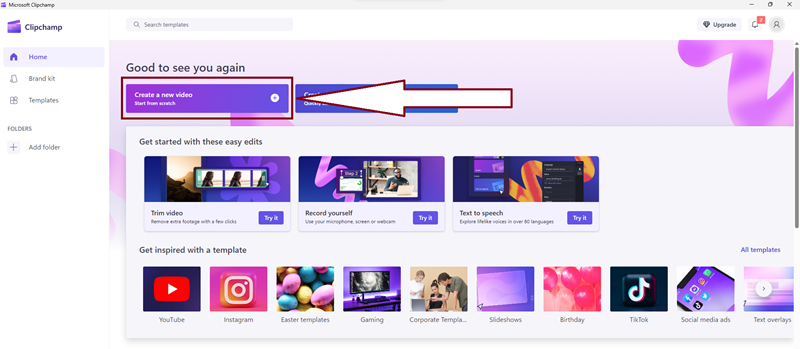
4. Langkah berikutnya, kamu bisa masukkan kumpulan video atau foto yang ingin kamu edit menjadi video dengan klik Import Media.
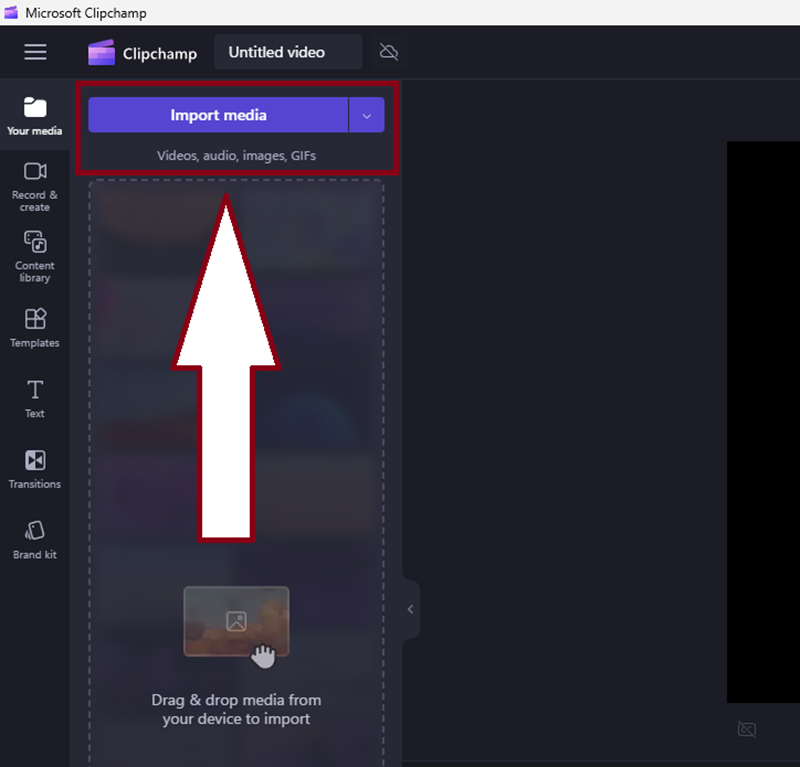
5. Nah, di sini kamu bisa pilih lebih dari satu video atau foto. Jika sudah memilih, kamu bisa langsung klik Open.
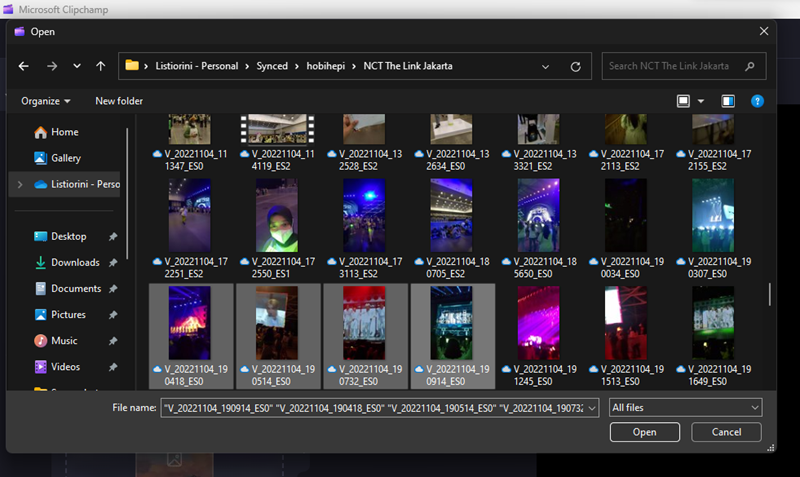
6. Jika kamu sudah memasukkan semua video dan foto, kamu bisa merapikan transisi dari satu video/foto satu ke video lainnya dengan klik bagian Transition. Letakkan transisi tersebut di antara dua video berbeda. Jangan lupa pilih jenis transisi yang kamu inginkan.
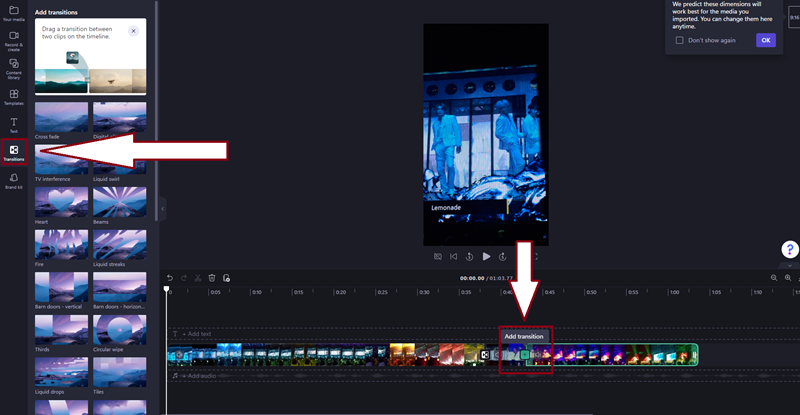
7. Selesai dengan transisi, kali ini tutorial Clipchamp adalah memasukkan teks. Kamu bisa langsung klik pada menu Text, pilih jenis teksnya, lalu letakkan efek teks tersebut di mana pun yang kamu inginkan. Pada contoh, saya meletakkan teks di bagian awal video.
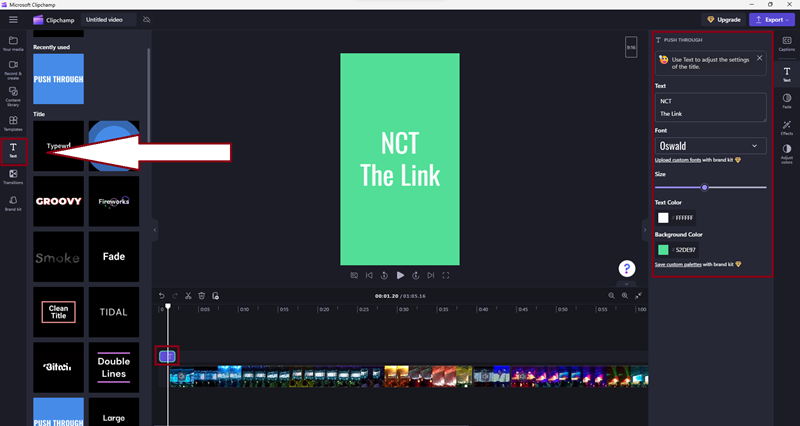
8. Kalau kamu merasa video terlalu monoton, bisa tambahkan stiker dan elemen lainnya ke dalam video dengan klik menu Content and Library. Pilih stiker atau elemen lainnya dan masukkan ke dalam video. Kamu juga bisa mengatur durasi stiker yang akan muncul di video.
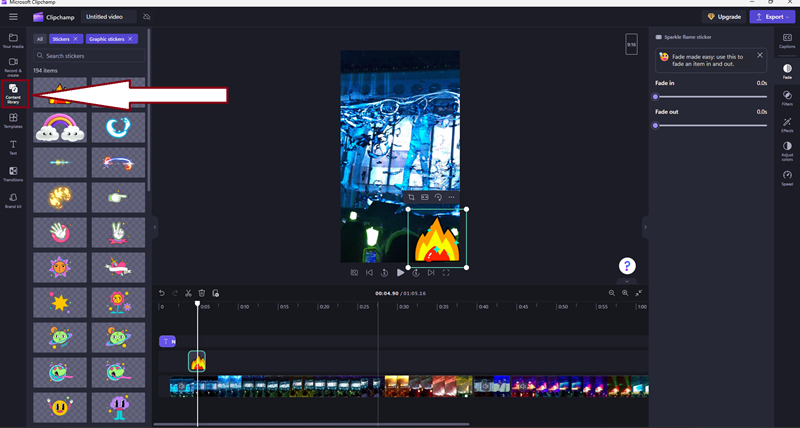
9. Tapi, kalau kamu sedang tidak memiliki ide bikin video, coba manfaatkan template yang disediakan oleh Clipchamp. Kamu bisa langsung klik bagian Template dan pilih sesuai kebutuhan. Nah, dalam template tersebut, kamu tinggal ganti saja isi kontennya.
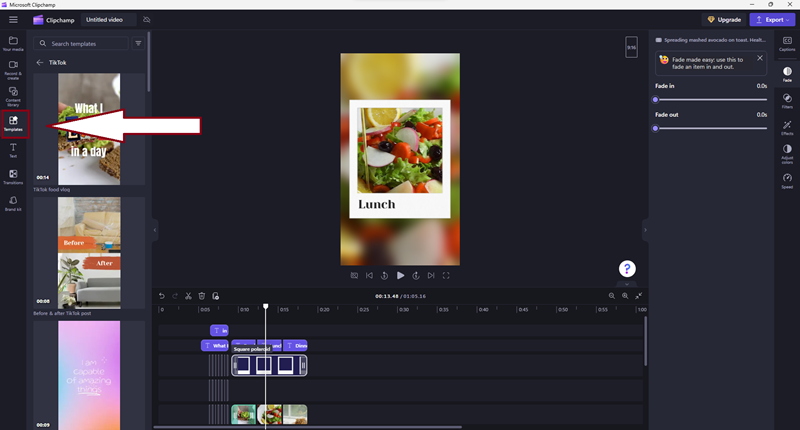
2. Tutorial Clipchamp Pakai Fitur yang Ada di Toolbar Bagian Kanan
Nah, kalau tadi kita bahas tutorial Clipchamp dengan fitur-fitur pada toolbar bagian kiri, sekarang kita pelajari apa saja fungsi dari tools yang ada dalam toolbar bagian kanan, yuk!
Baca Juga: Aplikasi Audio Editor Terbaik untuk PC
1. Pertama, kamu bisa berikan teks di video, kalau memang videonya ada pembicaraan. Caranya, kamu bisa klik pada bagian Caption. Lalu, untuk menyalakan caption otomatis, klik pada bagian Turn on autocaption.
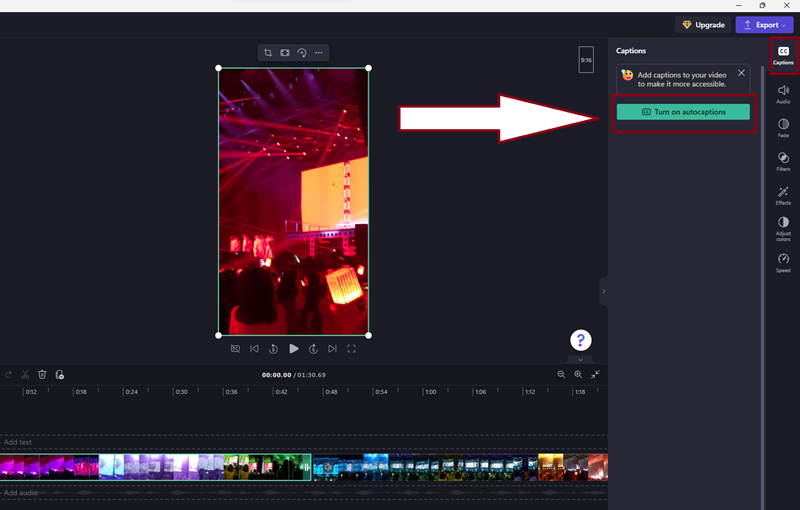
2. Lalu, kamu bisa andalkan fitur AI dari Clipchamp dengan pilih bahasa dan langsung klik transcribe media untuk langsung menuliskan caption dari pembicaraan di video.
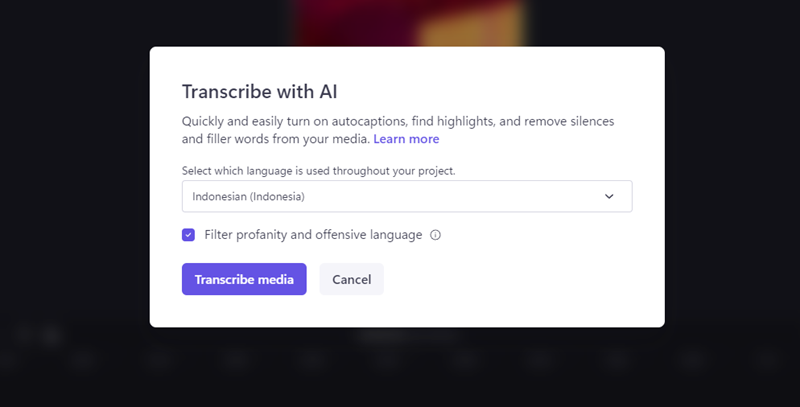
3. Tutorial selanjutnya, kamu bisa edit audio videonya. Klik pada bagian video. Lalu, kamu bisa pisahkan audio dan video dengan klik Detach Audio.
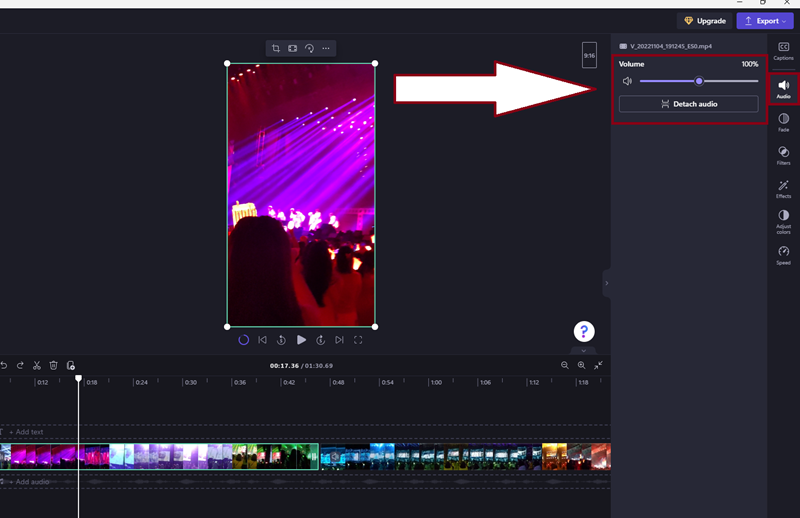
4. Opsi edit video lainnya, kamu bisa klik fade untuk memberikan efek fading saat mau memulai dan mengakhiri video. Kamu bisa geser bulatan warna ungu ke kanan dan ke kiri. Fade in adalah efek sebelum memulai video, dan fade out adalah efek sebelum mengakhiri video.
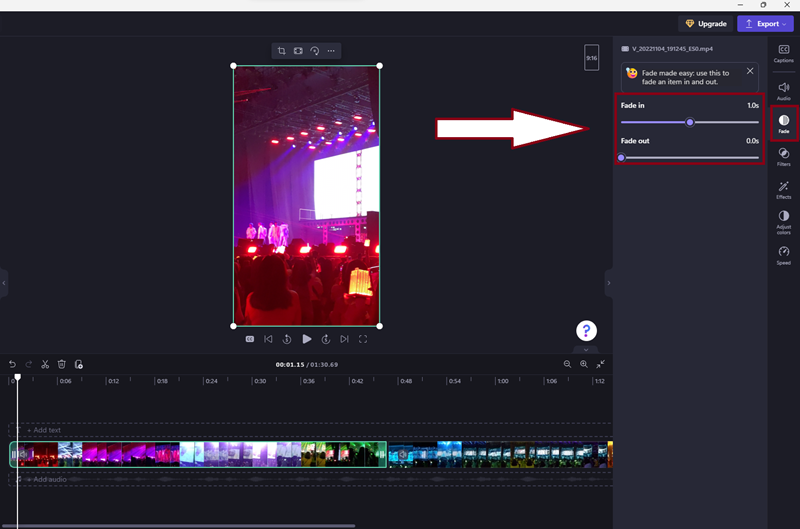
5. Kalau mau memberikan nuansa yang berbeda di video, coba juga pakai filter. Klik pada bagian Filter, dan efek filter yang kamu pilih akan langsung diterapkan pada potongan video yang kamu pilih.
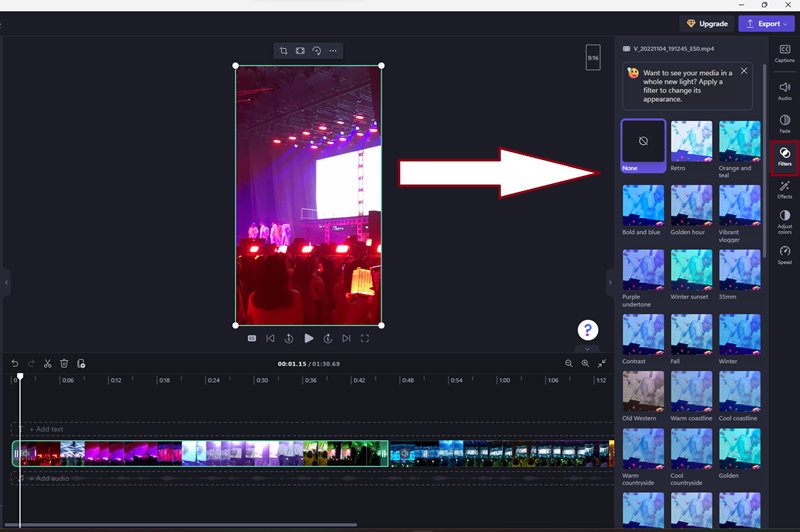
6. Kemudian, kamu bisa klik Effects untuk memberikan efek lebih dramatis pada video. Nah, efek ini bisa kamu edit dan atur ulang grain dan intensity-nya.
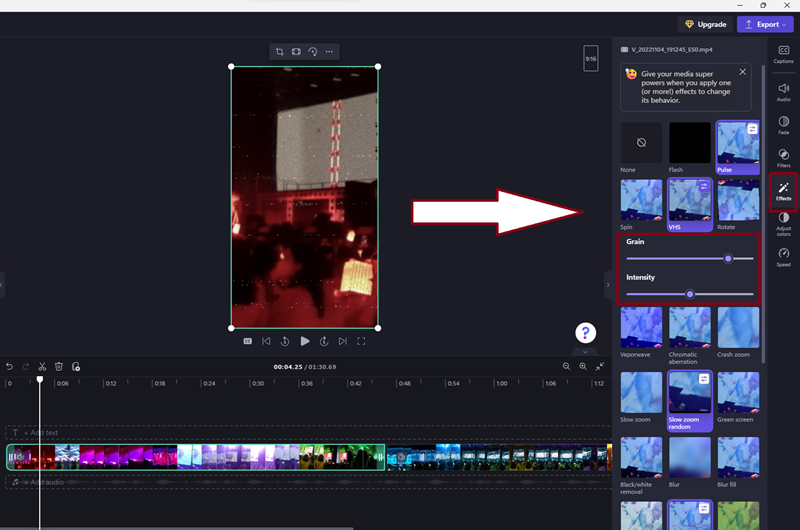
7. Jika kamu tidak cocok dengan filter dan efek yang disediakan oleh Clipchamp, bisa atur sendiri warnanya dengan klik Adjust color. Di sini kamu bebas mengatur eksposur, kontras, saturasi, temperatur, serta transparansi dari video.
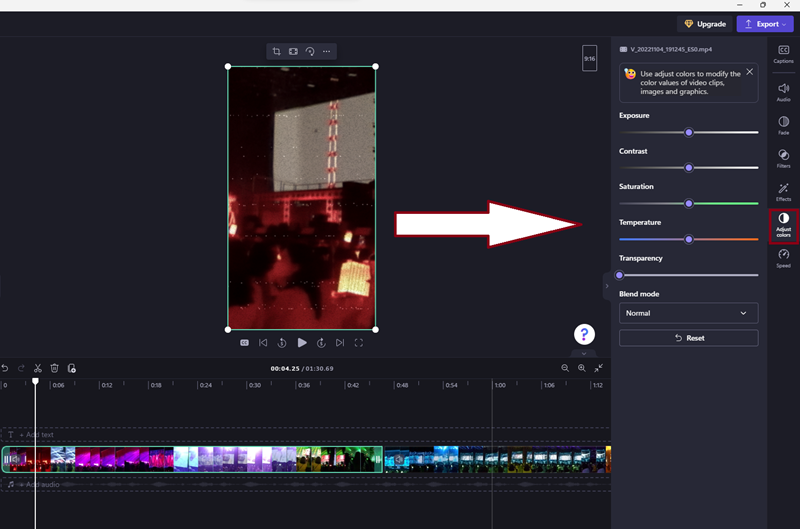
8. Lalu, kamu juga bisa mengedit durasi video, mau dipercepat atau diperlambat dengan klik Speed.
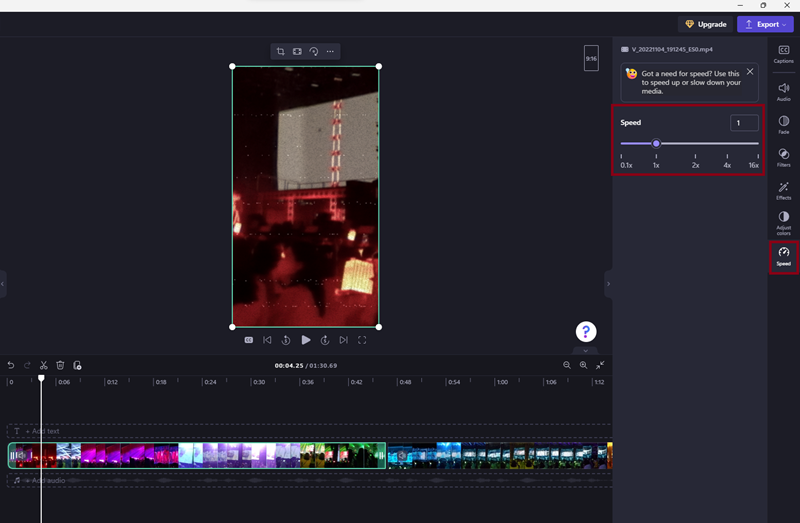
3. Cara Membuat Video Clipchamp Pakai AI
Yang menarik dari Clipchamp adalah ada fitur AI. Jadi, dengan fitur AI ini kamu tidak perlu repot mengedit video, hanya perlu memasukkan file video-video atau foto-foto, lalu biarkan AI dari Clipchamp yang membuat video untukmu. Begini caranya:
Baca Juga: Aplikasi Edit Foto AI Android Terbaik, Coba Semua!
1. Pertama, kamu masuk Clipchamp dan pilih menu Create a video with AI.
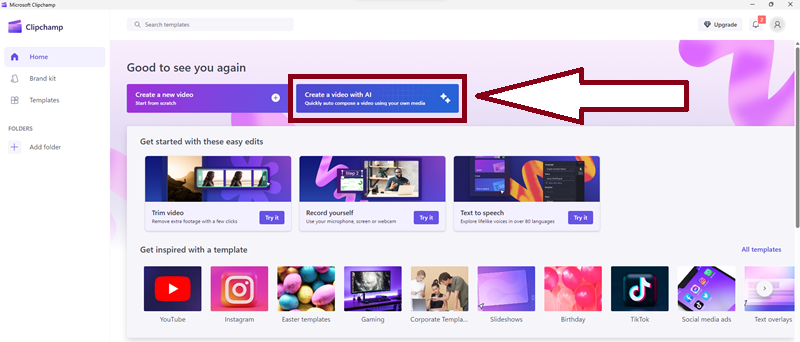
2. Setelah itu, klik pada bagian yang di kotak merah.
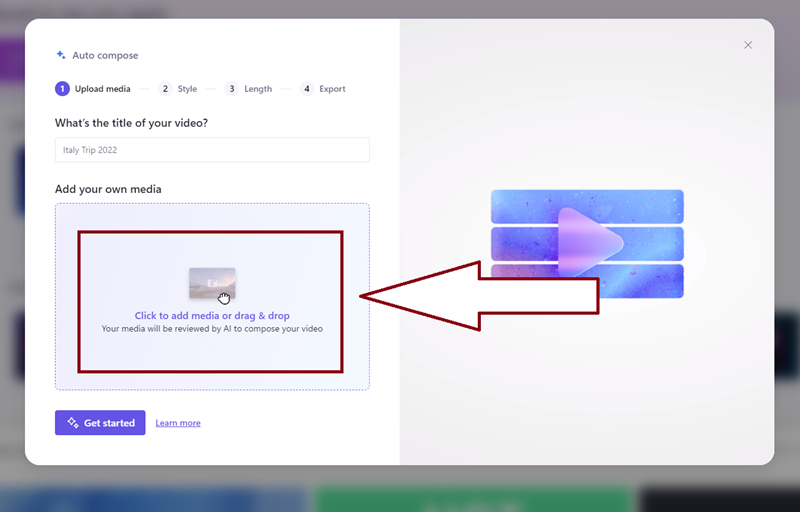
3. Sekarang, kamu pilih video mana saja yang mau kamu edit. Jika sudah, kamu bisa langsung klik Open.
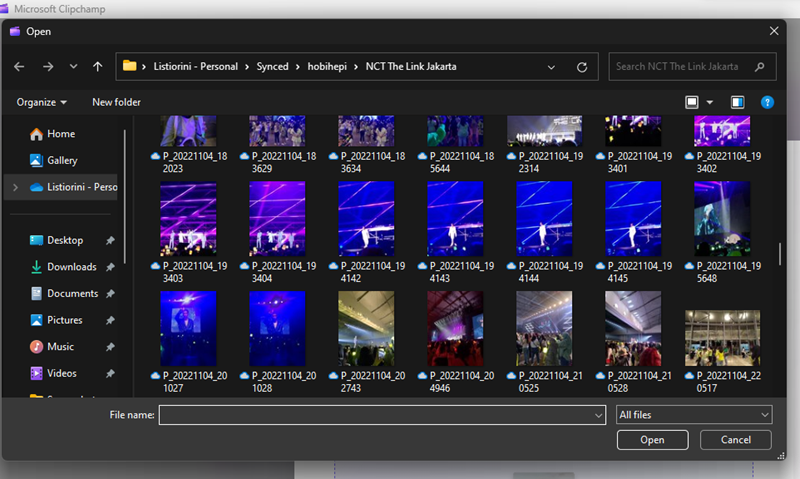
4. Nah, video yang tadi kamu masukkan sudah tampil di Clipchamp, sekarang kamu klik Get Started.
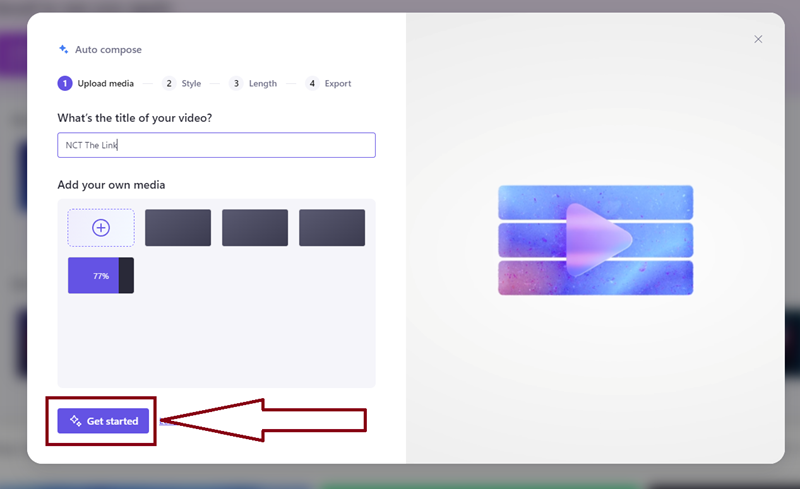
5. Selanjutnya, tunggu beberapa saat sampai Clipchamp menyiapkan video yang kamu pilih. Jika sudah, nanti muncul Next dan klik tombol tersebut.
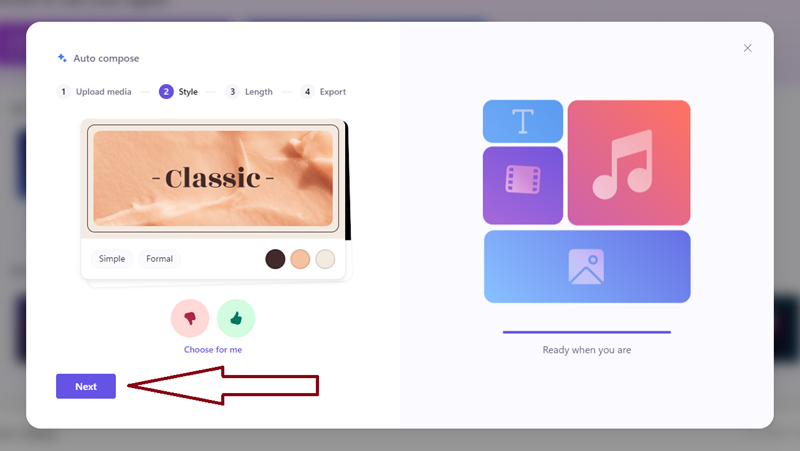
6. Nah, karena di sini video saya punya bentuk portrait jadi secara otomatis aspek rasionya menyesuaikan video yang saya punya. Lalu, kamu juga bisa pilih mau bikin video 30 detik, satu menit, atau full sesuai dengan video yang kamu pilih. Di sini saya pilih 1 menit, lalu setelah selesai memilih klik Next.
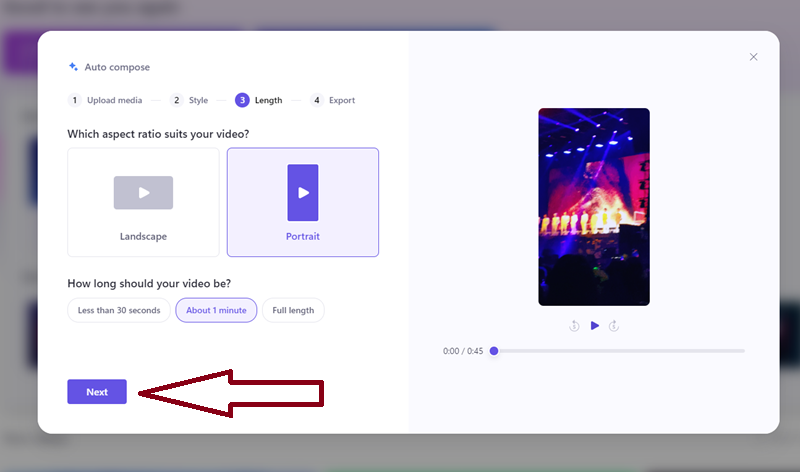
7. Oke, agar video tidak membosankan, silakan tambah musik. Namun, pilihan musik di sini agak minim. Jadi, kalau kamu ingin musik yang lainnya bisa klik Edit in timeline dan masukkan musiknya lewa edit secara manual. Tapi, kalau ternyata video kamu sudah ada musiknya atau kamu pilih salah satu musik dari Clipchamp, bisa langsung klik Export.
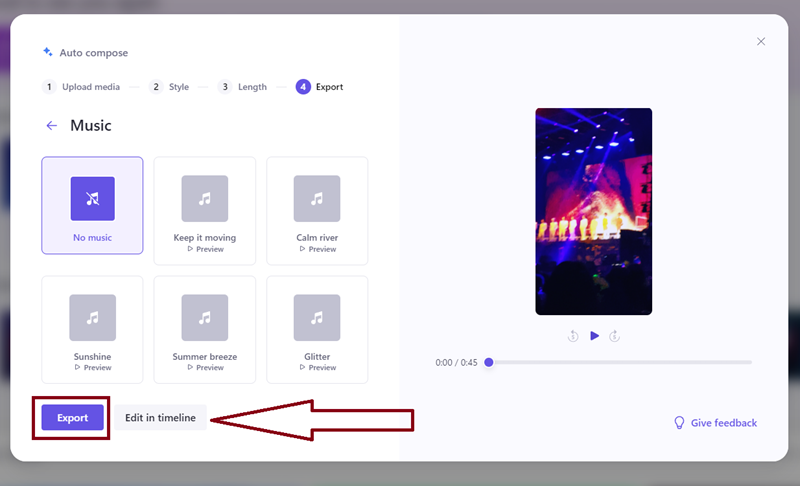
8. Selesai, sekarang kamu tinggal save videonya dengan klik Save to your computer.
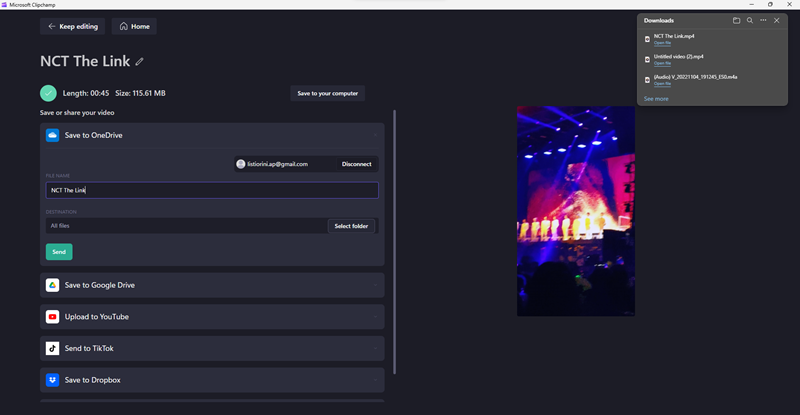
9. Terakhir, kamu klik Save.
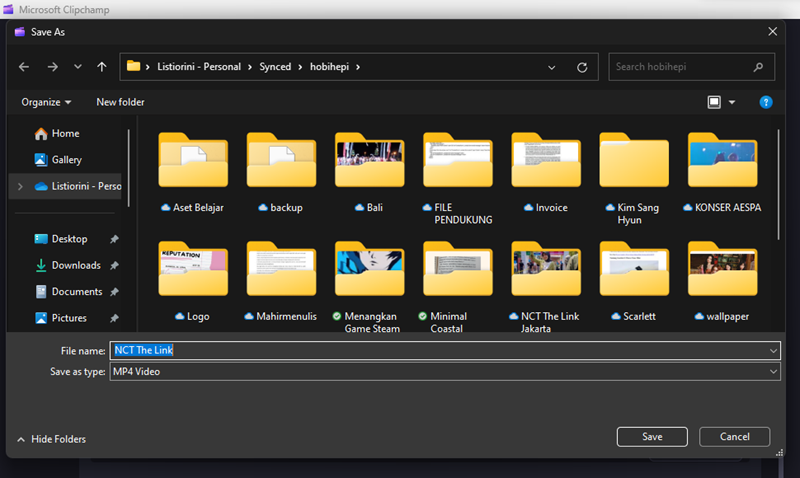
Kini video kamu sudah jadi tanpa perlu repot mengeditnya satu per satu. Namun, perlu saya akui bahwa cara ini tidak akan membuat video kamu terasa original, justru terkesan monoton. Tapi, hasil dari Clipchamp AI ini cukup bagus untuk yang sekedar ingin video sat set saja.
Cara Save Video di Clipchamp
Nah, mungkin kamu butuh tutorial untuk simpan video yang sudah kamu edit di Clipchamp. Caranya sangat gampang, ayo ikuti tutorial dari kami!
1. Selesai mengedit video, kamu klik Export yang ada di bagian pojok kanan atas.
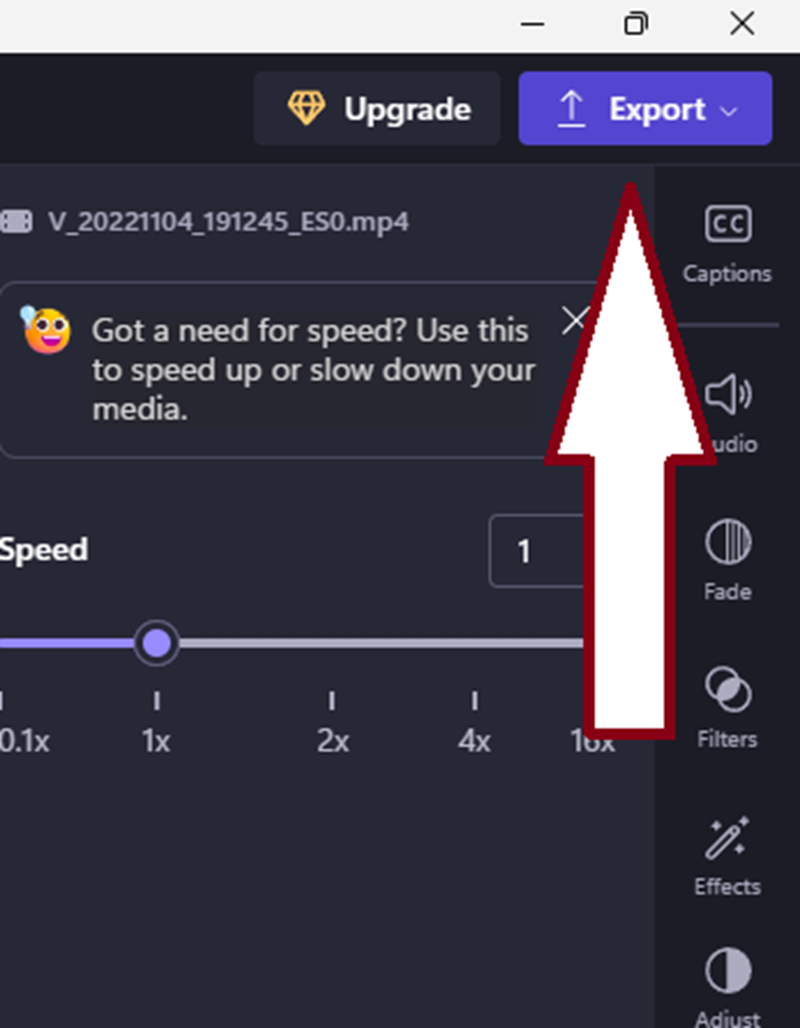
2. Setelah itu, kamu pilih kualitas video yang mau kamu unduh atau save.
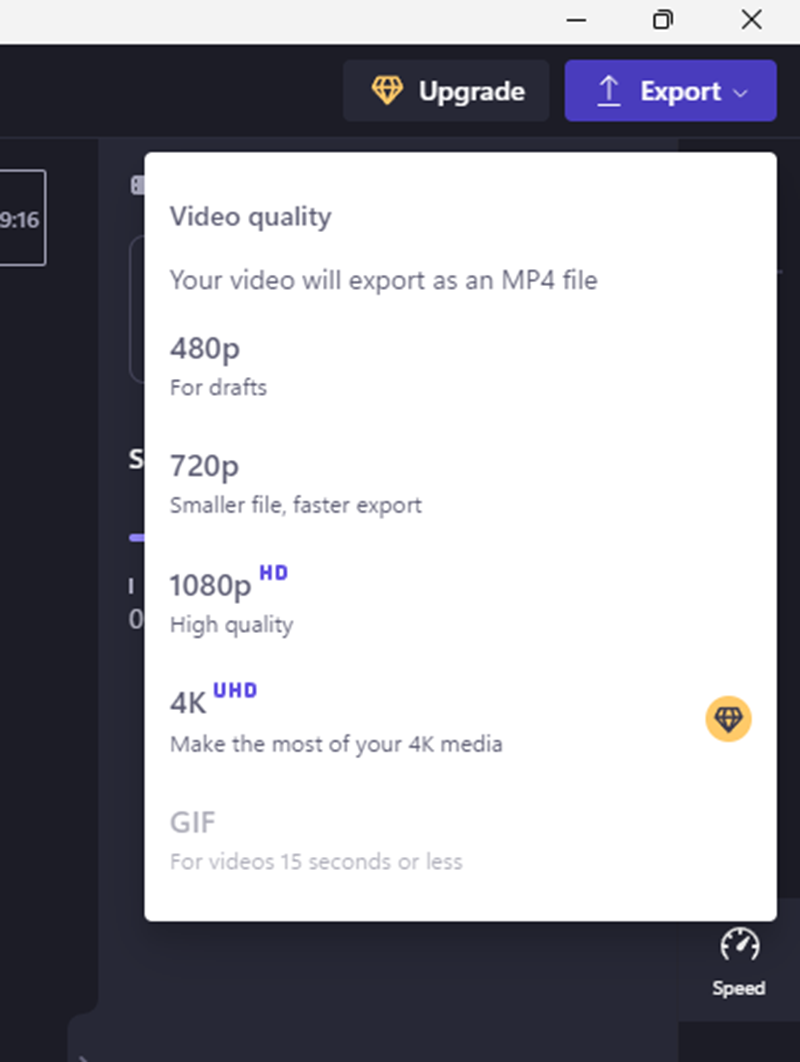
3. Tunggu sampai Clipchamp mengolah video yang kamu edit.
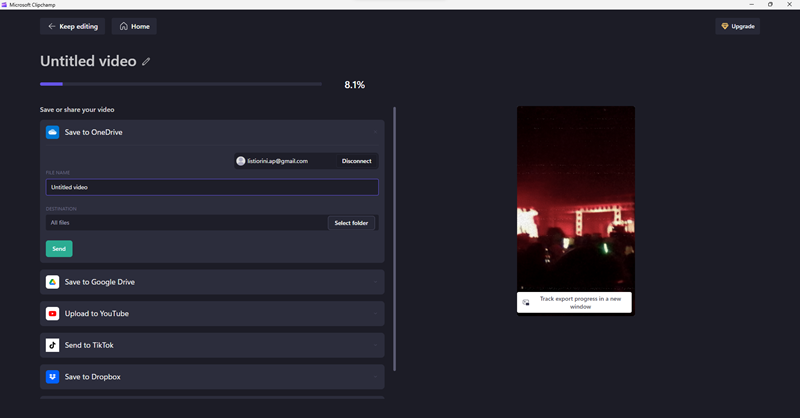
4. Sekarang, kamu klik pada bagian Save to your computer untuk menyimpan hasil editan videomu.
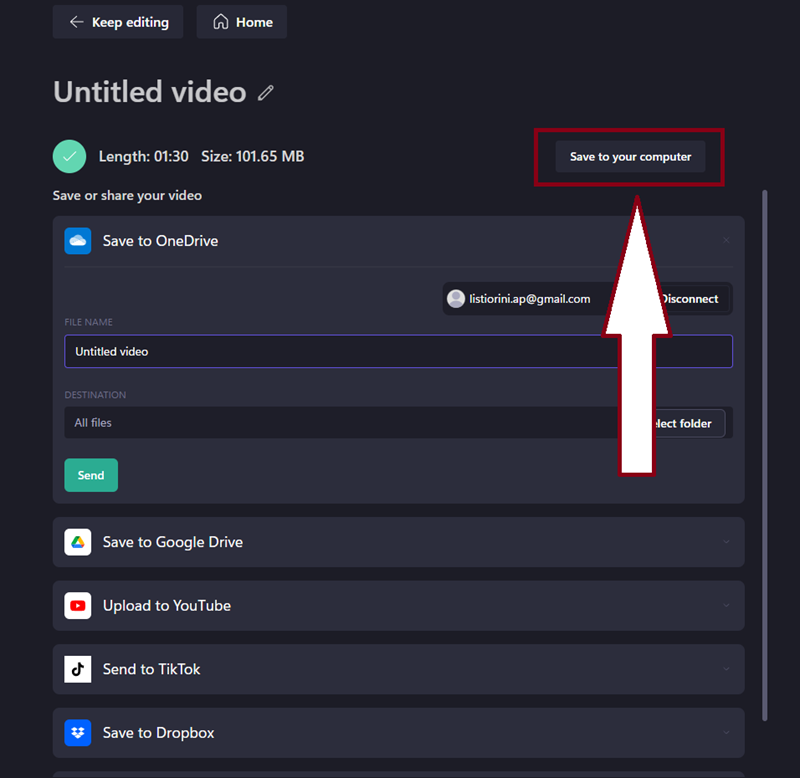
5. Terakhir, pilih folder yang ingin kamu simpan videonya. Jika sudah, kamu langsung klik Save. Jangan lupa untuk mengganti nama videonya, ya.